8 beste manieren om Apple-foto's te repareren die geen gedeelde albums tonen
Diversen / / October 16, 2023
De Foto's-app is een integraal onderdeel van iPhone, iPad en Mac. Het dient als de standaard galerij-app om foto's en video's te beheren. U kunt ook albums maken en deel ze met vrienden en familie. De app gebruikt iCloud om gegevens op te slaan en naadloos te delen met anderen. Velen hebben echter geklaagd over albumuitnodigingen en de gedeelde albums die niet op hun apparaten verschijnen.
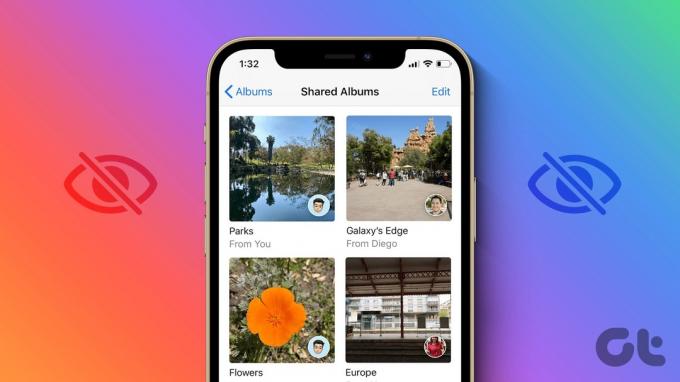
Gedeeld album is een geweldige add-on waarmee u met anderen kunt samenwerken aan vakantiefoto's en -video's. U kunt geen nieuwe foto's en video's aan het gedeelde album toevoegen als deze überhaupt niet op uw telefoon verschijnen. Hier zijn de beste manieren om te verhelpen dat het gedeelde album niet werkt.
1. Vraag de persoon om opnieuw een album te delen
Voordat we het hebben over geavanceerde trucs, laten we eerst enkele basisprincipes bespreken. Als de gedeelde albumuitnodiging niet bij u verschijnt, vraagt u de ontvanger deze opnieuw te verzenden.
Als u meerdere mobiele telefoonnummers heeft, vraagt u de persoon om een uitnodiging te delen op een nummer dat aan uw Apple ID is gekoppeld. Wanneer de ontvanger een uitnodiging verzendt op het verkeerde mobiele nummer of ID, wordt het gedeelde album niet voor u weergegeven.
2. Gebruik Apple ID
Als u de primaire simkaart van een iPhone naar een Android-telefoon hebt overgezet, ontvangt u geen gedeelde albumuitnodigingen in de Foto's-app. U moet uw Apple-account-ID delen met de ontvanger om het mediaalbum te ontvangen.
Wanneer iemand via het telefoonnummer een album probeert te delen, blijft hij een foutmelding tegenkomen met de status ‘Mislukt’. U kunt de onderstaande schermafbeelding ter referentie bekijken.

3. Schakel gedeelde albums in
Heb je de gedeelde albumfunctionaliteit op je iPhone uitgeschakeld? U moet een aanpassing maken in het menu iPhone-instellingen. Hier is hoe.
Stap 1: Open de app Instellingen op de iPhone.
Stap 2: Scroll naar Foto's.
Stap 3: Schakel de schakelaar Gedeelde albums in.


Als de optie al is ingeschakeld, schakelt u deze uit en sluit u de app Instellingen. U kunt nu naar de startpagina gaan en een paar minuten wachten. Ga nu naar Instellingen en open Foto's. Schakel dezelfde schakelaar in en u bent klaar om te gaan.
U kunt de Foto's-app op uw iPhone starten en de gedeelde albumuitnodiging zoeken op het tabblad 'Voor u'.
Heb je de gedeelde albumuitnodiging in de Foto's-app niet geaccepteerd? De iCloud-koppeling kan na enige tijd verlopen. Als u per ongeluk de gedeelde albumuitnodiging hebt afgewezen, moet u de persoon vragen de uitnodiging opnieuw te verzenden.
5. Controleer telefoonruimte
Standaard weerspiegelt iOS het gedeelde album op uw telefoon. Het neemt geen noemenswaardige ruimte in beslag. U moet mediabestanden afzonderlijk op uw telefoon opslaan. Als uw iPhone echter weinig ruimte vrij heeft, kunt u problemen ondervinden bij het openen van gedeelde albums.
Stap 1: Open de app Instellingen en scroll naar Algemeen.

Stap 2: Selecteer iPhone-opslag en bekijk de gedetailleerde uitsplitsing van de ruimte in het volgende menu.
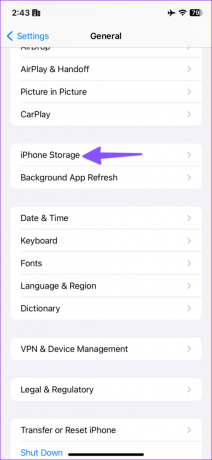

U kunt ook ons speciale bericht lezen maak iPhone-ruimte vrij zonder apps te verwijderen.
6. Controleer de netwerkverbinding en start de Foto's-app opnieuw
Je iPhone heeft een actieve internetverbinding nodig om een gedeelde albumuitnodiging te ontvangen. U kunt de vliegtuigmodus tijdelijk inschakelen vanuit het Control Center en deze na enige tijd uitschakelen.
U kunt nu de Foto's-app geforceerd opnieuw opstarten en het opnieuw proberen.
Stap 1: Veeg vanaf de onderkant omhoog en houd deze vast om het menu met recente apps te openen.
Stap 2: Veeg omhoog over Foto's en wacht een paar minuten. Start de Foto's-app en probeer het opnieuw.

7. Controleer de Apple Systeempagina
Apple host gedeelde albums op iCloud-servers. Als de servers van het bedrijf niet beschikbaar zijn, verschijnen de gedeelde albums mogelijk niet in uw Foto's-app. U kunt de onderstaande link bezoeken en zorgen voor een groene indicator naast Foto's. Als er een oranje of gele indicator wordt weergegeven, moet u wachten tot Apple de servers heeft gerepareerd.
Controleer de Apple-systeemstatus
8. iOS bijwerken
Apple werkt de Foto's-app bij met de iOS-build op je iPhone. Een verouderde iOS-software kan hier de hoofdschuldige zijn. U moet de nieuwste update installeren met behulp van de onderstaande stappen en uw gedeelde albums ontvangen.
Stap 1: Open de app Instellingen en ga naar Algemeen.
Stap 2: Selecteer Software-update en installeer de nieuwste iOS-versie.


Ontvang uw vakantiefoto's
Hoewel gedeelde albums feilloos werken op Apple-apparaten, kunnen problemen je ertoe dwingen naar alternatieven te zoeken. Voordat u genoegen neemt met een omslachtige methode om samen aan mediabestanden te werken, gebruikt u de bovenstaande stappen en lost u het probleem in een mum van tijd op.
Laatst bijgewerkt op 11 september 2023
Het bovenstaande artikel kan affiliatielinks bevatten die Guiding Tech helpen ondersteunen. Het heeft echter geen invloed op onze redactionele integriteit. De inhoud blijft onbevooroordeeld en authentiek.

Geschreven door
Par werkte eerder bij EOTO.tech en hield zich bezig met technisch nieuws. Hij werkt momenteel als freelancer bij Guiding Tech en schrijft over het vergelijken van apps, tutorials, softwaretips en -trucs en duikt diep in iOS-, Android-, macOS- en Windows-platforms.
